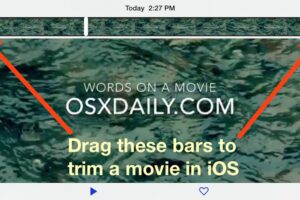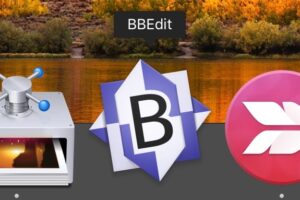Comment voir les raccourcis clavier dans MacOS Ventura
Certains utilisateurs de Mac ont eu du mal à voir les raccourcis clavier dans MacOS Ventura, plus précisément au sein de la nouvelle expérience des paramètres système fraîchement remaniée qui a remplacé les préférences système. Fini l'évidence et voici l'obscurité, il n'est donc pas trop surprenant que certains utilisateurs ne soient pas en mesure de voir les raccourcis clavier pour les raccourcis d'applications ajoutés personnalisés, par exemple, ou peut-être en mesure de trouver la section des raccourcis clavier du tout.
Voyons comment vous pouvez voir les raccourcis clavier dans les paramètres système de MacOS Ventura, et comment voir les raccourcis clavier individuels et les raccourcis d'App spécifiques.
Comment voir vos raccourcis clavier dans MacOS Ventura.
- Ouvrez le menu Pomme et choisissez Paramètres système.
- Sélectionnez "Clavier" dans la liste de gauche.
- Cliquez sur "Raccourcis clavier" pour afficher le panneau des paramètres système des raccourcis clavier.
- Maintenant, pour voir tous les raccourcis du clavier ou les raccourcis de l'App, sélectionnez "Raccourcis de l'App" dans la liste latérale.
- Cliquez sur le minuscule gris pâle > à côté de "Toutes les applications" pour développer la liste des combinaisons de touches et les rendre toutes visibles immédiatement.
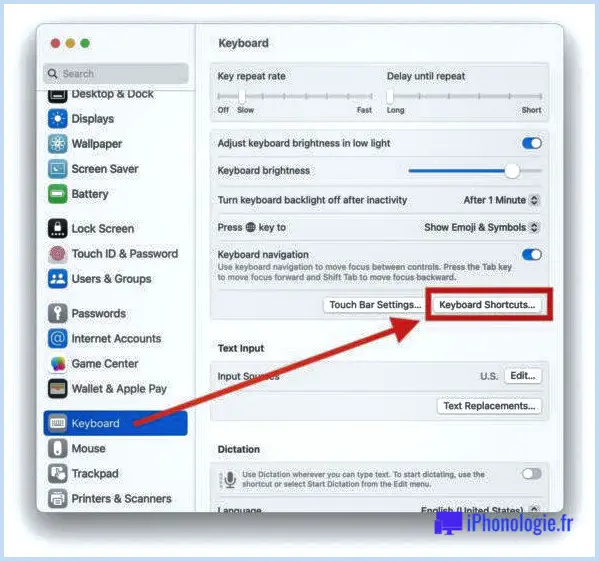
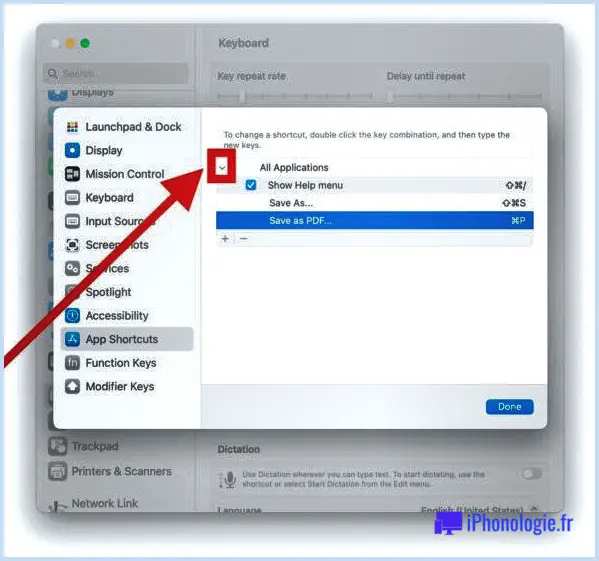
Vous pouvez maintenant voir tous les raccourcis clavier que vous avez pu ajouter, comme le raccourci Enregistrer en PDF ou d'autres raccourcis clavier personnalisés.
Le GIF animé dans ce post démontre cela en montrant et en cachant activement les raccourcis clavier App Shortcuts.
Si cela n'était pas immédiatement évident pour vous, ne vous sentez pas.bad; Je suis un utilisateur de Mac de longue date et il m'a fallu un moment pour le voir moi-même lorsque j'ai utilisé MacOS Ventura pour la première fois. Pour rendre les choses plus confuses, vous pouvez en fait appuyer sur le bouton + plus pour ajouter des raccourcis personnalisés, qui s'ajoutent, mais ne s'affichent pas parce que le petit symbole de la flèche ne se développe pas automatiquement après que vous avez ajouté un raccourci, donc vous seriez pardonné de penser qu'il y a un bug dans les raccourcis clavier où ils ne sont pas ajoutés - ils le font, ils sont juste cachés.
Les paramètres système principalement basés sur des listes et réorganisés dans MacOS Ventura peuvent demander un peu d'habitude et plus d'efforts pour trouver ce que vous cherchez, mais avec le temps, la plupart des utilisateurs s'y adapteront puisqu'il n'y a pas d'autre choix.
![]()